Wie erstelle ich in Gimp 2.10 einen Text mit transparentem Hintergrund?
Hi.
Mein Vorgehen ist dieses:
- Gimp öffnen.
- Datei > neu <OK.
- Text-Werkzeug auswählen und den Text eingeben.
- Auf der rechten Seite sind nun diese Augen. Das eine mit meinem Text und beim anderen steht Hintergrund. Bei Hintergrund >rechtsKlick und Alphakanal hinzufügen.
- Nun das Werkzeug >Nach Farbe auswählen.
- Auf den Hintergrund geklickt.
- Buchstaben sind umrahmt.
- Ent-Taste gedrückt.
- Hintergrund ist nun übersäht mit Hell- und Dunkelgrauen Quadraten.
- Speichern als .png
Wenn ich das jetzt in mein Schneidprogramm einfüge hat die png-Datei keinen transparenten Hintergrund mehr.
Mache ich was falsch?
2 Antworten
Ganz ungeachtet der Tatsache, dass ich deinen Ablauf so nicht nachmachen kann und dass vermutlich 4 statt 10 Schritte ausreichen würden:
Wenn du die hell- und dunkelgrauen Quadrate siehst, hast du es bis dahin richtig gemacht, so wird Transparenz angezeigt.
Dann kann also nur noch die PNG-Speicherung schiefgelaufen sein, oder das Schneideprogramm kann keine Transparenz darstellen.
Also finde zuerst heraus, ob dein exportiertes PNG so transparent ist, wie du das möchtest. Öffne es mit Gimp, und wenn du dann wieder das graue Karomuster siehst, dann ist das PNG richtig, und das Problem liegt an deinem Schneideprogramm.
Finde zuerst heraus, ob dein PNG jetzt richtig die Transparenz hat. Wenn ja, ist in GIMP alles gut und richtig gelaufen, dann brauchst du nur noch in bezug auf dein Schneideprogramm Tipps.
Wie Corinna schon angedeutet hat, kann man den Ablauf deutlich verkürzen.
Bereits beim Erstellen des neuen Bildes lässt sich die Füllung der Hintergrundebene festlegen. Dazu auf "Erweiterte Einstellungen" klicken und im Dropdow-Feld "Füllung" "Transparenz" auswählen.
So kannst du dir das Hinzufügen des Alphakanals, das Auswählen nach Farbe und das Entfernen sparen.
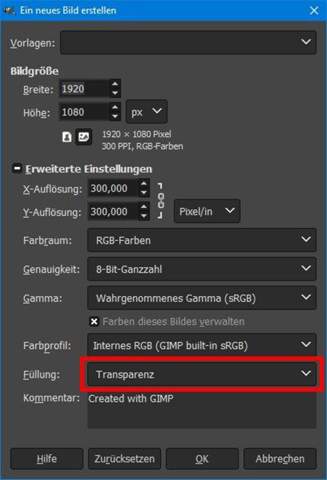
Eine andere Variante: du erstellst das neue Bild mit den Voreinstellungen, also mit weißer Hintergrundebene, legst den Text an und löschst anschließend einfach die Hintergrundebene. Übrig bleibt die Textebene, der Bereich außerhalb des Textes ist transparent.
Wenn du das so erstellte Bild im PNG-Format exportierst, müsste der Hintergrund anschließend auch transparent angezeigt werden. Warum das in deinem Schneideprogramm nicht der Fall ist, kann ich mir im Moment auch nicht erklären.
Wie sieht es denn aus, wenn du das Bild in der Windows-Fotoanzeige öffnest?
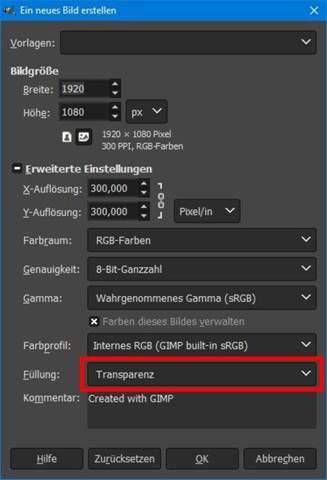
Hi,
also einen Teilerfolg konnte ich erringen. Ich habe eine meiner unzählig erzeugten im Hintergrund transparenten Schriften mal an eine andere Stelle in Shotcut eingefügt und es ging.
Nein. Doch! ohhhh.
Es muss also an irgendeiner Einstellung liegen die ich gemacht habe. Also hatte Corinna auf jeden Fall recht, von Anfang an.
Danke dir baobob. Wahscheinlich wäre ich nicht auf die Idee gekommen das an einer anderen Stelle zu versuchen, wenn du nicht geschrieben hättest, dass es bei dir geht.
Auf jeden Fall ist es so, dass ich in Win-Fotos nicht direkt sehen kann ob der Hintergrund jetzt transparent ist. Die Schrift ist weis. Der Rest hat die gleiche Farbe.
Wo könnte ich das noch überprüfen?
Ich arbeite mit Shotcut zum Schneiden. Laut diversen Tutorials sollte ich die PNG ohne Probleme einbinden können.
Du kannst in der Fotos-App den Hintergrund dunkler einstellen. Dazu in Fotos rechts oben auf die drei Punkte klicken, "Einstellungen" wählen un dann im Abschnitt Darstellung "Dunkel" wählen.
Nach einem Neustart der App sollte die weiße Schrift auf dem dunklen Hntergrund zu sehen sein, wenn das PNG mit Transparenz gespeichert wurde.
Ich habe mal versuchsweise einen in Gimp erstellten Text als PNG-Datei gespeichert und in Shotcut als Overlay über einen Clip gelegt. Hat einwandfrei geklappt.
Hi,
Ich bin nach den Anleitungen gegangen, die ich gefunden habe. Aber stimmt schon, es geht auch kürzer.
Was könnte ich falsch machen beim Speichern der Datei? Verändert habe ich zumindest nichts.
Ich mache das mit Shotcut. Laut diversen Tutorials ist es kein Problem eine PNG einzufügen. Dort hat das mit der Transparenz funktioniert.